Förstå priser för Azure Data Share
För ögonblicksbildbaserad delning debiteras Azure Data Share för ögonblicksbilder av datamängder och körning av ögonblicksbilder. Den här artikeln beskriver hur du beräknar datamängdens ögonblicksbild och körning av ögonblicksbilder med hjälp av information om ögonblicksbildhistorik. För närvarande debiteras dataprovidern för datamängdens ögonblicksbild och ögonblicksbildkörning.
Ögonblicksbild av datauppsättning
En ögonblicksbild av datamängden är åtgärden för att flytta en datamängd från källan till målet. När en ögonblicksbild tas för en resurs är ögonblicksbilden av varje datauppsättning i resursen en åtgärd för ögonblicksbild av datauppsättningen. Följ stegen nedan för att visa en lista över ögonblicksbilder av datauppsättningar:
Gå till din dataresurs i Azure-portalen.
Välj en resurs från Skickad resurs eller Mottagen resurs.
Välj fliken Historik.
Välj Kör start av en ögonblicksbild.
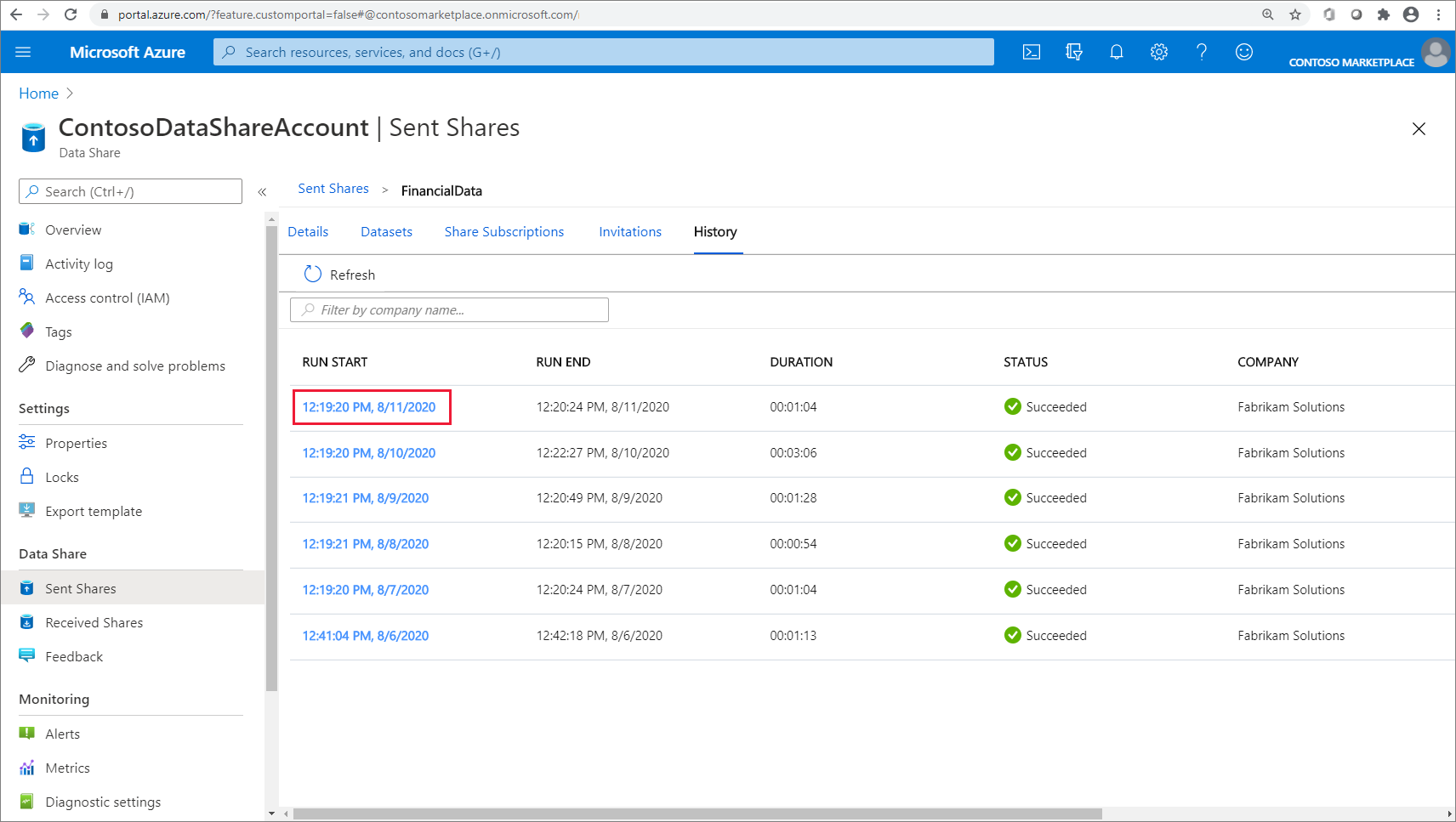
Visa listan över åtgärder för ögonblicksbilder av datauppsättningar. Varje radobjekt motsvarar en åtgärd för ögonblicksbild av datamängden. I det här exemplet finns det två ögonblicksbilder av datauppsättningar.

Ögonblicksbildkörning
Ögonblicksbildkörning omfattar de resurser som krävs för att flytta en datamängd från källan till målet. För varje åtgärd för ögonblicksbild av datauppsättningar beräknas ögonblicksbildkörningen som antalet virtuella kärnor multiplicerat med ögonblicksbildens varaktighet. Avgifterna beräknas utifrån antal minuter och avrundas uppåt. Antalet virtuella kärnor väljs dynamiskt baserat på källmålparet och datamönstret. Följ stegen nedan för att visa starttid för ögonblicksbilder, sluttid och virtuella kärnor som används för en åtgärd för ögonblicksbild av datamängden.
Gå till din dataresurs i Azure-portalen.
Välj en resurs från Skickad resurs eller Mottagen resurs.
Välj fliken Historik.
Välj Kör start av en ögonblicksbild.
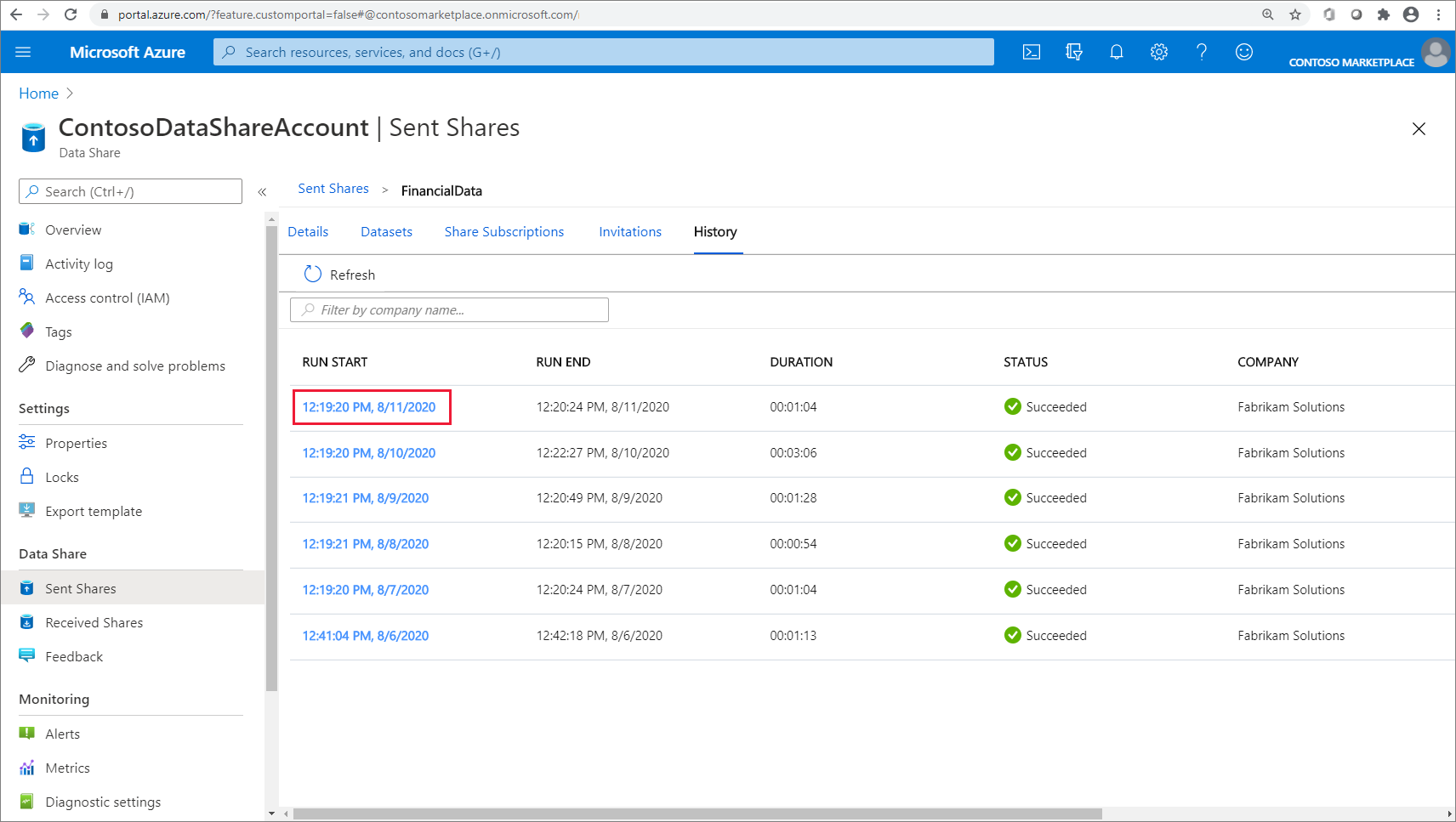
Välj status för en åtgärd för ögonblicksbild av datamängden.
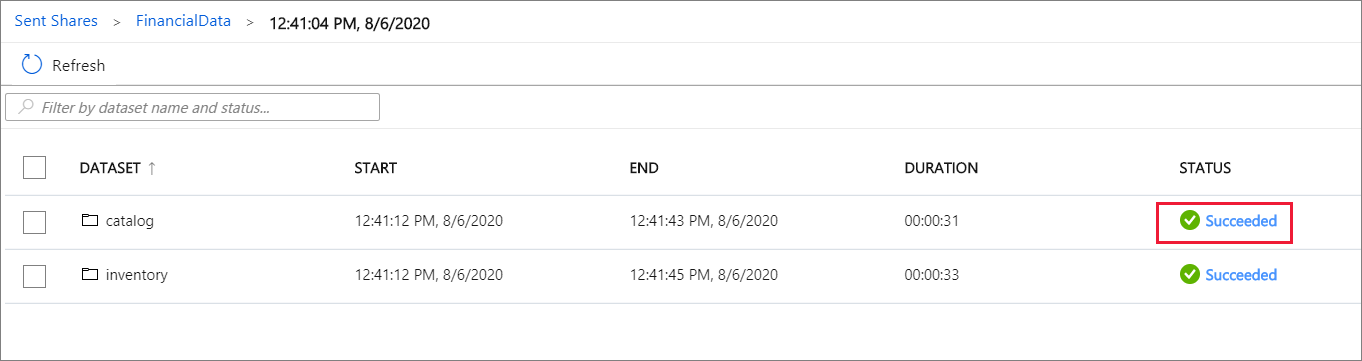
Visa starttid, sluttid och virtuella kärnor som används för den här ögonblicksbilden av datamängden.
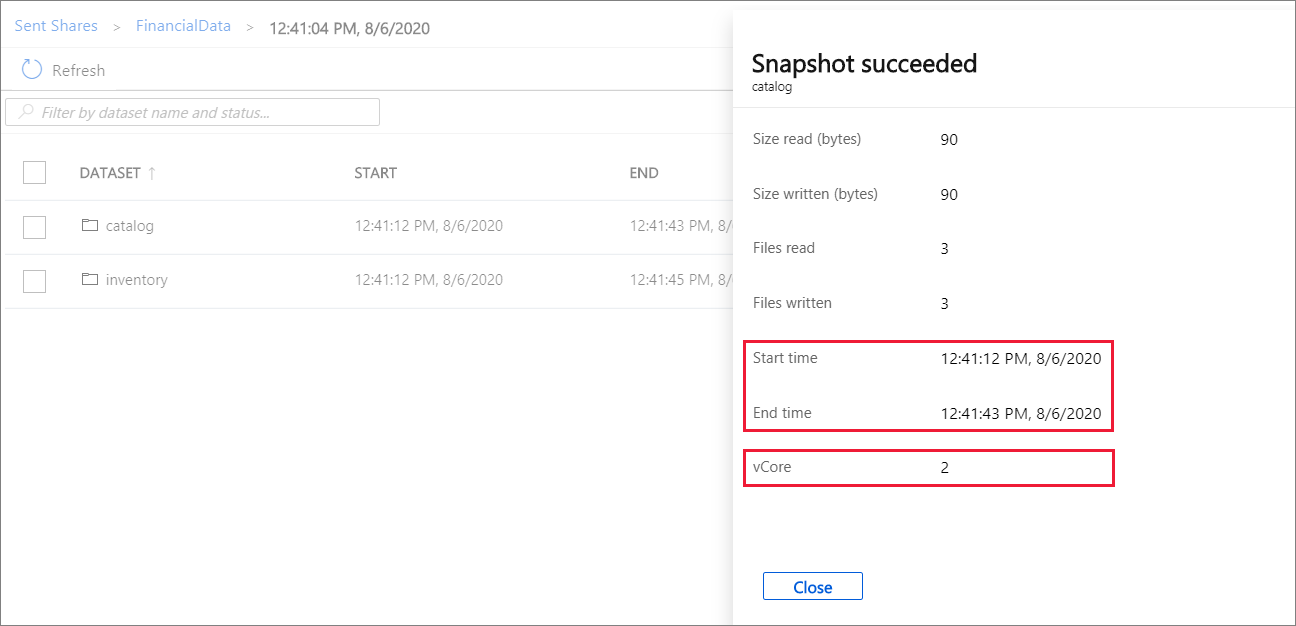
Nästa steg
- Hämta den senaste prisinformationen – Priser för Azure Data Share
- Använda Priskalkylatorn för Azure för att beräkna kostnader – Priskalkylator för Azure